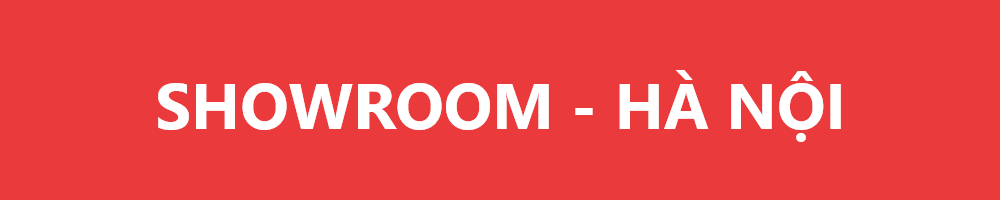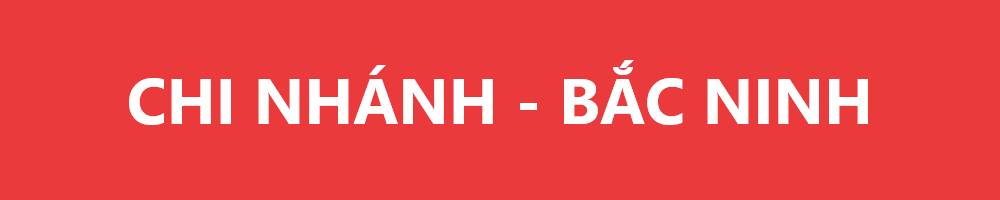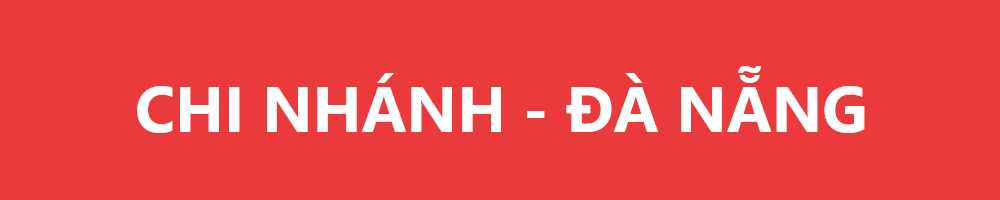Hướng dẫn cài đặt máy in Photocopy RICOH Win 7
29/10/2016 18:10:03 admin 7194 lượt
Hướng dẫn cài đặt máy in Photocopy RICOH Win 7
xem thêm: cài in driver tất cả dòng máy RICOH

Bước 2: Cài đặt driver máy in è chon như hình

Bước 3: Cấu hình máy in
Click phải vào icon của máy in vừa thêm --> chọn Printer Properties

CHỌN PORT CHO MÁY IN
Trong Tab PORTS : Chon ADD PORT… OK

o Trong cửa sổ Printer Port: Chọn Standart TCP/IP Port à New Port

o Trong cửa sổ Add Standart TCP/IP Port Wizard à chọn Next

Trong Printer Name or IP address: gõ địa chỉ IP của máy in (VD: 192.168.4.233)

Click FINISH

CHỌN KHỔ GIẤY
Trong tab ADVANCE --> Chọn PRINTING DEFAULT… --> Chon OK

Trong PAPER SIZE : Chọn A4 --> OK

CHỌN KHAY GIẤY
Trong tab DEVICE SETTINGS : chọn A4 cho các mục AUTO SELECT BY PRINTER , BY PASS TRAY, TRAY 1, TRAY 2 …. --> Click OK

Bước 4: Cài đặt password cho người dùng cho chức năng Printer
- Nhập tên user (đã set trên máy in)
- Job type: chọn Locked Print
- Nhập password (đã set trên máy in)
- Log: chọn Enable
- Nhập User code : nhập lại Pass đã set trên máy in

Các Tin Khác
- Tài liệu hướng dẫn sử dụng máy Ricoh MP 4002/5002
- Cho Thuê Máy photocopy Quận Hoàn Kiếm Hà Nội
- DỊCH VỤ IN PHOTOCOPY GIÁ RẺ
- Tài liệu hướng dẫn sử dụng máy photocopy konica bizhub 165
- Hướng dẫn lỗi offline của máy photocopy - in không in được
- Cho thuê máy photocopy màu Ricoh MP C6502
- Có nên sử dụng máy photocopy màu giá rẻ ?
- Bán máy photocopy Ricoh tốt nhất giá rẻ dưới 10 triệu đồng
- Cho thuê máy photocopy tại Phủ Lý
- CHO THUÊ MÁY IN MÀU GIÁ RẺ